如果您面临性能问题或想开始新鲜,则出厂重置联想笔记本电脑可以提供帮助。 Windows 11提供内置的选项,以使此任务更轻松,从而确保您的联想设备返回其工厂状态。本文将指导您完成工厂重置的步骤联想笔记本电脑。
工厂重置将您的联想笔记本电脑恢复到其原始设置,就像您第一次购买时一样。此过程删除了随着时间的推移进行的所有个人文件,应用程序和更改。人们可能会进行工厂重置以解决问题,清除混乱或为新所有者准备笔记本电脑。这是一种开始新鲜或确保笔记本电脑再次运行顺利进行的方法。
阅读更多:如何在没有密码的情况下出厂重置Lenovo笔记本电脑
在联想笔记本电脑上执行工厂重置的步骤
要出厂重置联想笔记本电脑,您可以按照以下步骤操作:
- 访问设置菜单:打开开始菜单,然后选择设置。
- 导航到恢复选项: 我n设置窗口,转到系统,向下滚动,然后单击恢复。
- 开始重置过程:在恢复选项下单击该PC的重置。

- 选择如何重置:您可以保留文件或删除所有内容。选择删除所有内容以进行完整的出厂重置。
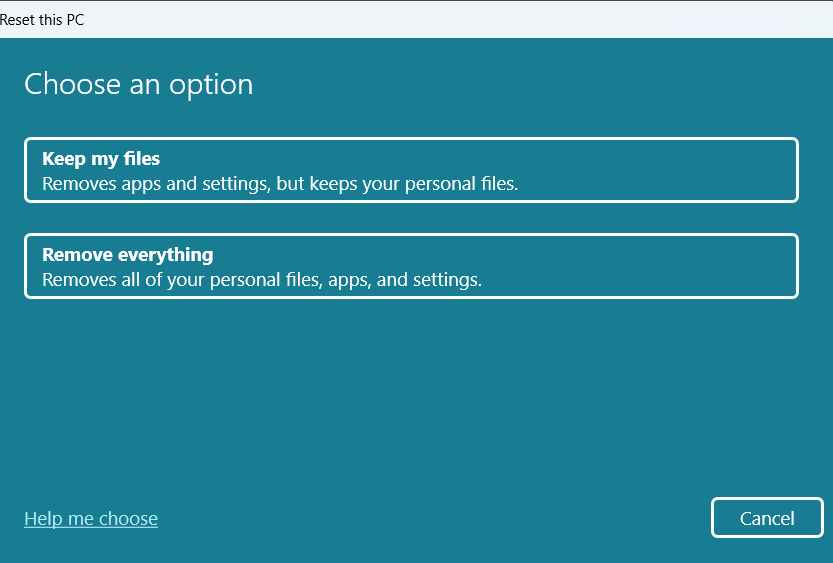
- 选择您的偏好:然后,您将决定是否仅删除文件或删除文件并清洁驱动器。如果您打算放弃或出售笔记本电脑,请选择删除文件并清洁驱动器,因为这更安全。
- 确认并重置:查看您的选择,然后单击“重置”。
- 等待重置完成:笔记本电脑将重新启动并开始重置过程。根据您的系统,这可能需要一些时间。
- 设置窗口:重置完成后,您的笔记本电脑将再次重新启动,您将通过初始Windows设置进行引导。
但是,由于出厂重置将删除您的所有个人数据,因此在开始之前备份所有重要文件很重要。这样,您可以确保重置期间不会丢失任何有价值的东西。通过遵循以下步骤,您可以轻松地重置联想笔记本电脑,并享受更流畅,无问题的体验。
相关读取
- 如何出厂重置Chromebook?
- 如何在联想笔记本电脑上拍摄屏幕截图?
- 如何在HP笔记本电脑上拍摄屏幕截图?
- 如何在戴尔笔记本电脑上拍摄屏幕截图?
